Os benefícios do aplicativo Hangouts
Hangouts é uma aplicação de comunicação simples e intuitivo que pode ser usado alternadamente em computadores, tablets e smartphones Android; uma vez que todas as conversas são salvas no Google para sincronizá-las em cada dispositivo registrado. E desta forma você pode continuar a qualquer hora e dispositivo.
O que é compartilhamento de tela e para que serve?
Compartilhamento de tela exposição literalmente para outras pessoas tudo o que acontece na sua tela ; e é muito útil em alguns tipos de videoconferência para trabalho remoto ou reuniões virtuais, onde é necessário mostrar a alguém documentos, gráficos, tabelas, desenhos, projeções ou o que for; seria difícil explicar verbalmente ou verbalmente.
Como compartilhar tela no Google Hangouts?
O compartilhamento de tela no Hangouts é muito rápido e fácil. Você pode optar por compartilhar todas as janelas abertas ou apenas uma específica; A primeira coisa a fazer é estabelecer uma videochamada com pelo menos um contato ; Com o Hangouts, você pode criar um grupo para uma videoconferência com até 15 pessoas de seus contatos.
Hangouts está integrado com outros aplicativos do Google como Gmail, Agenda e Meet. Embora para cada caso a posição e a forma dos botões variem um pouco; A verdade é que podemos começar abrindo uma videochamada com um contato específico do Gmail, criando uma reunião agendada no Agenda ou uma videoconferência no Meet.
Independentemente de qual aplicativo do Google ativamos o Hangouts, a janela que se abre para mostrar o (s) contato (s) da videochamada terá um botão de compartilhamento de tela muito fácil de usar ; no Calendário, o botão será um ícone verde no lado esquerdo da tela e no Gmail a opção estará no lado direito, onde há um botão com 3 pontos verticais.
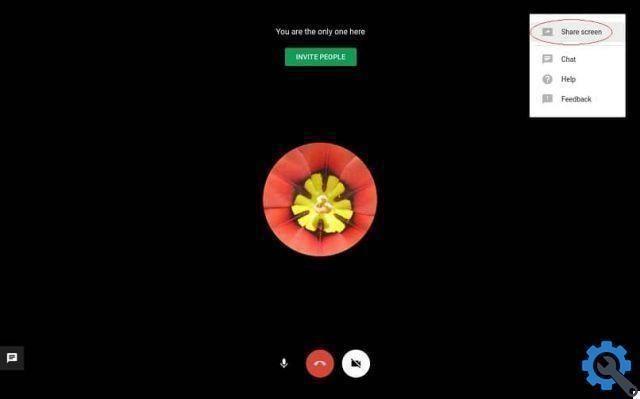
Pressionando o botão para compartilhar a tela sim irá abrir uma pequena janela que nos permitirá escolher se queremos compartilhar todas as nossas telas ou apenas uma das telas que abrimos; por exemplo, se quisermos apenas compartilhar uma janela com um documento do Word, selecionamos a opção que corresponde a esse documento.
Últimos passos
Depois de fazer nossa seleção, todos os contatos que estão na videoconferência do Hangouts eles serão capazes de ver o que estamos vendo no tablet ou computador móvel; Para poder fazer a nossa apresentação com tranquilidade mesmo que mudemos para vários ecrãs de diferentes programas (no caso de termos partilhado todos os ecrãs).
Se executarmos Hangouts do Gmail ou Agenda, para ambas as opções, o ícone que identifica a função de compartilhamento de tela tem a forma de um monitor de onde sai uma flecha. Em seguida, para parar de compartilhar sua tela, pressione o mesmo botão; ou localize a barra na parte inferior que é gerada em todas as telas e pressione o botão para interromper o compartilhamento.
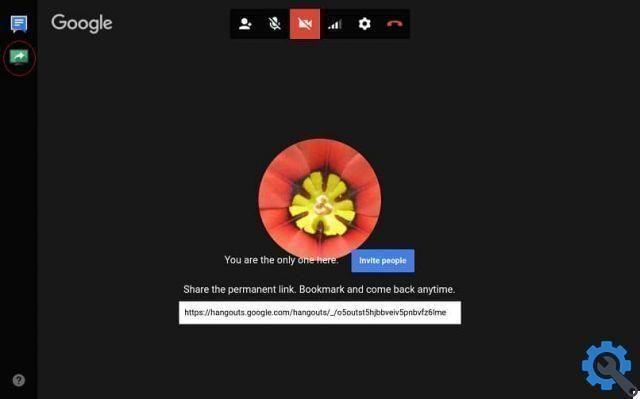
Se quisermos acessar o Hangouts diretamente, podemos acessá-lo de nosso navegador. E o mesmo acontece com o Google Meet, que você pode instalar no seu PC ou celular e acessá-lo digitando o endereço e seu nome no navegador, para criar uma reunião agendada.
Um detalhe importante a ter em mente é que, quando compartilhamos uma tela, a velocidade de conexão de cada participante com a Internet pode afetar os atrasos na visualização do conteúdo. De geralmente há um atraso de 2 ou 3 segundos entre o que você ouve e o que você vê; e entre o que você está mostrando e o que os outros estão vendo.
Sem dúvida, o Hangouts é um maneira prática de se comunicar com as pessoas e compartilhe sua tela com eles. Existem outras aplicações semelhantes no mercado; mas isso, por estar integrado com outros aplicativos do Google, o torna uma ótima opção para o grande número de pessoas que já possuem uma conta do Google.


























